- 返回
- Win10安装的命令行指令解读
怎么自定义Win10安装行为?Win10自定义安装行为的命令行指令解读
2016-05-16 14:24作者:quers
挂载Win10 ISO镜像后我们可以看到一个名为Setup.exe的程序,这是系统安装的执行程序,是Win10安装文件的一部分。在安装系统的时候,我们通常是通过打开镜像挂载的目录下执行文件Setup.exe。换一个角度,我们也可以通过命令行执行参数,做到自定义安装Win10的目的。下文详细解读了Win10自定义安装行为的命令行指令。
Win10自定义安装行为的命令行指令解读:
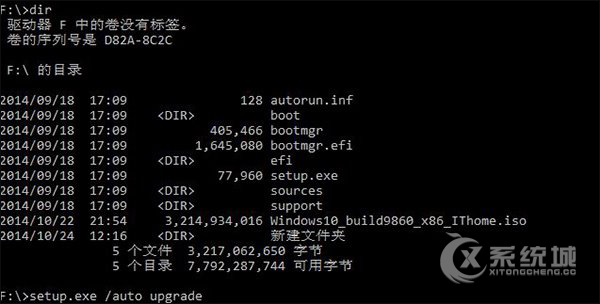
命令1:/auto
• 可用参数:Upgrade;DataOnly;Clean
• 作用:自动安装部署和迁移,安装过程以及交互界面仍然会显示,但是会自动进行设置。该参数也将自动应用以下默认设置:自动接受EULA协议、安装更新默认启用、遥测数据收集与上传默认开启、OOBE交互界面会直接被跳过、硬盘分区引导记录会被升级或创建。
• 示例:setup.exe /auto upgrade 自动升级安装。
命令2:/quiet
• 可用参数:无
• 作用:该命令将隐藏掉所有的安装交互界面,也包括失败后的回滚界面。
• 示例:setup.exe /auto upgrade /quiet 静默自动升级安装。
命令3:/pkey
• 可用参数:产品序列号
• 作用:使用特定的产品序列号安装Win10系统。
• 示例:setup.exe /auto upgrade /pkey ABC12-DEF34-GHI56-JKL78-MNP90 自动升级安装并使用如下序列号
命令4:/showoobe
• 可用参数:Full;None
• 作用:当使用了Full参数后,用户必须手动完成整个OOBE设置界面,既系统安装完成后的设置流程;当使用了None参数时,OOBE设置过程将会被直接跳过,并全部设定为默认设置。
• 示例:setup.exe /auto upgrade /showoobe none 自动升级安装,不显示OOBE交互界面。
命令5:/noreboot
• 可用参数:无
• 作用:在当前系统下完成操作后,安装程序将会自动重启电脑进入接下来的安装过程,添加该命令后,电脑将不会自动重启。下次电脑重启时,安装程序将会自动开始。
• 示例:setup.exe /auto upgrade /noreboot 自动升级安装,但不自动重启电脑。
命令6:/DynamicUpdate
• 可用参数:Enable;Disable
• 作用:设置安装程序在安装过程中,是否执行自动搜索、并下载安装最新更新。
• 示例:setup.exe /auto upgrade /DynamicUpdate disable 自动升级安装,但不执行自动更新操作。
命令7:/Postoobe \setupcomplete.cmd
• 可用参数:位于本地或UNC网络下的setupcomplete.cmd文件路径。
• 作用:在特定位置插入并运行setupcomplete.cmd文件,该文件可以按照需要进行自定义。具体安装时间是在系统安装完成后第一个用户登录之前。该文件将以系统管理员身份运行。
• 示例:setup.exe /auto upgrade /postoobe c:\script\setupcomplete.cmd 自动升级安装,首次登录系统前,使用管理员身份运行位于“C:\script”下的“setupcomplete.cmd”文件。
命令8:/Postrollback
• 可用参数:位于本地或UNC网络下的setuprollback.cmd文件路径。
• 作用:在Win10安装失败,并且系统自动回滚到上个版本系统时,以管理员权限自动运行setuprollback.cmd文件。
• 示例:setup.exe /auto upgrade /postrollback c:\script\script\setuprollback.cmd 自动升级安装,当失败并且回滚到上个版本操作系统时,自动执行位于“C:\script”下的“setuprollback.cmd”文件。
命令9:/installfrom
• 可用参数:位于本地或UNC网络路径下的“xxx.wim”文件。
• 作用:设置安装源位置。
• 示例:setup.exe /auto upgrade /installfrom d:\myWim\customwim.wim 使用“D:\myWim”下的customwim.wim文件来自动升级安装Win10。
命令10:/PBRUpdate
• 可用参数:Enable;Disable
• 作用:设为Enable时,安装程序会升级或创建硬盘分区引导记录。反之,当设定为“Disable”时,则不会对硬盘分区引导目录进行创建或升级。
• 示例: setup.exe /auto upgrade /PBRupdate disable 自动升级安装Win10,不对现有的硬盘分区引导目录进行升级或创建。
命令11:/migratealldrivers
• 可用参数:All;None
• 作用:当设定为All时,安装程序将会尝试安装所有的驱动程序;而选择了None则不会再系统安装过程中安装任何的驱动程序。该命令仅用在测试环境下,不能用于实际的产品。
• 示例: setup.exe /auto upgrade /migratealldrivers none 自动更新安装Win10,不安装任何版本的驱动程序。
命令12:/installdrivers
• 可用参数:位于本地或UNC网络路径下的文件夹,其中包含后缀名为inf的驱动程序文件。
• 作用:当设置了该选项后,Win10会在安装的过程中遍历搜索并安装指定文件夹中的所有inf驱动程序文件。可以利用该特性,来安装之前备份的所有驱动程序。
• 示例: setup.exe /auto upgrade /installdrivers c:\myUpgrade\drivers 自动升级安装Win10系统,并从“c:\myUpgrade\drivers”中安装所有后缀为“*.inf”的驱动程序。
命令13:/Telemetry
• 可用参数:Enable;Disable
• 作用:当设置了Enable选项后,系统会在安装过程中收集并上传所有的安装遥测信息;反之,设定为Disable后,则不会收集上传。
• 示例: setup.exe /auto upgrade /Telemetry enable 自动升级安装Win10,同时将安装过程中的遥测信息进行收集和上传。
命令14:/Copylogs
• 可用参数:位于本地或UNC网络下的路径
• 作用:一旦Win10安装失败,系统会将相关的日志文件打包上传到以上指定的目录中;仅系统管理员权限用户才能查看相关文件。
• 示例:setup.exe /auto upgrade /copylogs \MyShare\UpgradeLogs 自动更新升级安装Win10,若失败则将日志文件上传到“\MyShare\UpgradeLogs”中。
上述所解读的Win10自定义安装行为的命令行指令适合计算机专业人士,通过命令行指令可自定义Win10安装行为,更容易找到Win10安装失败的原因,如果你对该篇文章有什么疑问,可以在下方评论区留言。
标签:命令
相关教程
更多